数据恢复的常用方法
- 格式:doc
- 大小:53.50 KB
- 文档页数:7
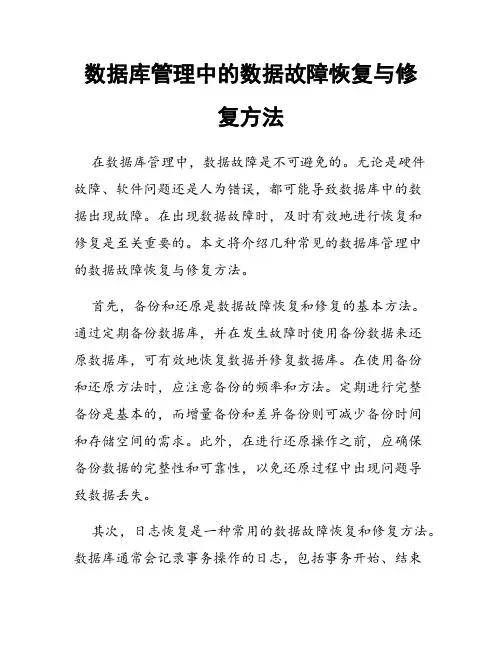
数据库管理中的数据故障恢复与修复方法在数据库管理中,数据故障是不可避免的。
无论是硬件故障、软件问题还是人为错误,都可能导致数据库中的数据出现故障。
在出现数据故障时,及时有效地进行恢复和修复是至关重要的。
本文将介绍几种常见的数据库管理中的数据故障恢复与修复方法。
首先,备份和还原是数据故障恢复和修复的基本方法。
通过定期备份数据库,并在发生故障时使用备份数据来还原数据库,可有效地恢复数据并修复数据库。
在使用备份和还原方法时,应注意备份的频率和方法。
定期进行完整备份是基本的,而增量备份和差异备份则可减少备份时间和存储空间的需求。
此外,在进行还原操作之前,应确保备份数据的完整性和可靠性,以免还原过程中出现问题导致数据丢失。
其次,日志恢复是一种常用的数据故障恢复和修复方法。
数据库通常会记录事务操作的日志,包括事务开始、结束和对数据的修改记录等。
当数据库发生故障时,可以通过分析事务日志来恢复数据。
例如,使用回滚日志来回滚未完成的事务,或者使用重做日志来重新执行已提交的事务。
同时,可以将事务日志存储在其他独立设备上,以防止与数据库相同的故障导致日志丢失。
然而,需要注意的是,使用日志恢复方法时要谨慎操作,以免导致数据进一步破坏。
第三,数据库镜像是一种高可用性的数据故障恢复和修复方法。
数据库镜像通常由主数据库和备份数据库组成。
主数据库将数据实时或定期地同步到备份数据库,在主数据库出现故障时可以快速切换到备份数据库,确保数据的持续可用性。
对于数据库镜像方法的使用,需要确保主数据库和备份数据库位于不同的地点和设备之上,以避免被同一故障所影响。
此外,恢复检查点是一种常见的数据故障恢复和修复的方法。
恢复检查点是在数据库中设置的一个时间点或事件,将数据库的状态保存在该时间点或事件之前,一旦数据故障发生,可以基于该时间点或事件进行数据恢复。
通过恢复检查点,可以有效地减少故障恢复所需的时间和工作量。
但需要注意设置检查点的频率和选择合适的时间点或事件。
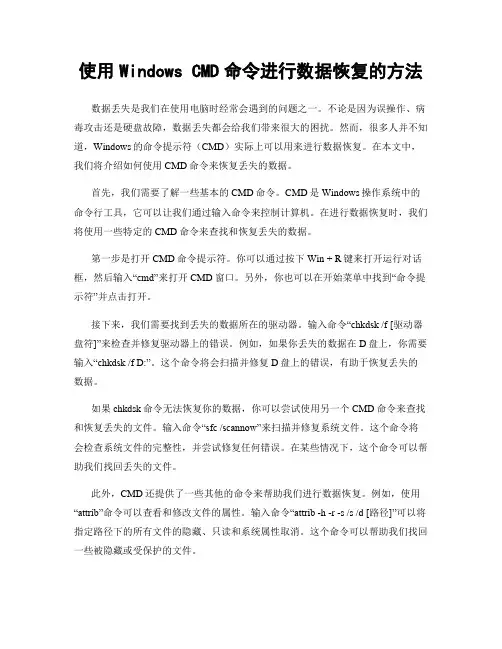
使用Windows CMD命令进行数据恢复的方法数据丢失是我们在使用电脑时经常会遇到的问题之一。
不论是因为误操作、病毒攻击还是硬盘故障,数据丢失都会给我们带来很大的困扰。
然而,很多人并不知道,Windows的命令提示符(CMD)实际上可以用来进行数据恢复。
在本文中,我们将介绍如何使用CMD命令来恢复丢失的数据。
首先,我们需要了解一些基本的CMD命令。
CMD是Windows操作系统中的命令行工具,它可以让我们通过输入命令来控制计算机。
在进行数据恢复时,我们将使用一些特定的CMD命令来查找和恢复丢失的数据。
第一步是打开CMD命令提示符。
你可以通过按下Win + R键来打开运行对话框,然后输入“cmd”来打开CMD窗口。
另外,你也可以在开始菜单中找到“命令提示符”并点击打开。
接下来,我们需要找到丢失的数据所在的驱动器。
输入命令“chkdsk /f [驱动器盘符]”来检查并修复驱动器上的错误。
例如,如果你丢失的数据在D盘上,你需要输入“chkdsk /f D:”。
这个命令将会扫描并修复D盘上的错误,有助于恢复丢失的数据。
如果chkdsk命令无法恢复你的数据,你可以尝试使用另一个CMD命令来查找和恢复丢失的文件。
输入命令“sfc /scannow”来扫描并修复系统文件。
这个命令将会检查系统文件的完整性,并尝试修复任何错误。
在某些情况下,这个命令可以帮助我们找回丢失的文件。
此外,CMD还提供了一些其他的命令来帮助我们进行数据恢复。
例如,使用“attrib”命令可以查看和修改文件的属性。
输入命令“attrib -h -r -s /s /d [路径]”可以将指定路径下的所有文件的隐藏、只读和系统属性取消。
这个命令可以帮助我们找回一些被隐藏或受保护的文件。
另一个有用的CMD命令是“xcopy”。
这个命令可以复制指定路径下的文件和文件夹。
输入命令“xcopy [源路径] [目标路径] /s /e”可以将源路径下的所有文件和文件夹复制到目标路径中。

数据备份与恢复数据备份和恢复是保护重要信息和文件完整性的关键步骤。
在数字时代,数据丢失可能导致不可挽回的损失,因此备份和恢复数据至关重要。
本文将介绍数据备份和恢复的重要性、方法和最佳实践。
一、数据备份的重要性数据备份是指将文件、数据库、档案等重要数据复制到另一个位置或介质,以防止数据丢失。
以下是数据备份的重要性:1. 数据丢失风险:计算机故障、病毒攻击、人为错误等都可能导致数据丢失。
通过备份数据,可以降低数据丢失风险,并提供容错能力。
2. 业务连续性:对于企业来说,数据丢失可能导致生产和服务中断,对业务运营产生严重影响。
通过备份数据,可以恢复到最新的可用版本,从而确保业务连续性。
3. 数据完整性:数据备份可以保护重要信息的完整性。
当发生数据丢失或错误时,可以使用备份数据进行恢复,避免数据损坏或篡改。
二、数据备份方法数据备份的方法多种多样,可以根据具体需求选择适合的方法。
以下是常用的数据备份方法:1. 本地备份:将数据复制到本地存储介质,如硬盘、光盘、U盘等。
这种方法简单方便,适用于小规模备份需求。
然而,本地备份可能面临硬件故障、灾难等风险。
2. 网络备份:通过网络将数据备份到远程服务器或云存储平台。
这种方法可以提供更高的安全性和可靠性,但需要保证网络连接和带宽稳定。
3. 增量备份:只备份发生变化的数据,以节省存储空间。
此方法适用于数据量较大且发生变化频繁的情况。
4. 定期备份:按照预定计划定期备份数据。
例如,每天、每周或每月备份一次。
定期备份可以确保数据的实时性和可用性。
三、数据恢复方法数据恢复是在发生数据丢失或损坏后将备份数据恢复到原始状态。
以下是常用的数据恢复方法:1. 完全恢复:将备份数据恢复到最新的可用版本,覆盖原始数据。
这种方法简单快捷,但可能导致最近的修改丢失。
2. 部分恢复:只恢复需要的数据,而不影响其他文件。
这种方法需要更多的手动操作和技术支持。
3. 渐进式恢复:先恢复核心数据,再逐步恢复其他数据。
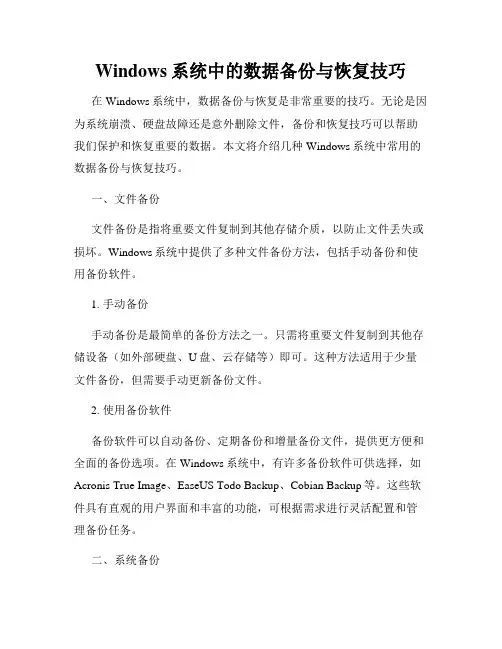
Windows系统中的数据备份与恢复技巧在Windows系统中,数据备份与恢复是非常重要的技巧。
无论是因为系统崩溃、硬盘故障还是意外删除文件,备份和恢复技巧可以帮助我们保护和恢复重要的数据。
本文将介绍几种Windows系统中常用的数据备份与恢复技巧。
一、文件备份文件备份是指将重要文件复制到其他存储介质,以防止文件丢失或损坏。
Windows系统中提供了多种文件备份方法,包括手动备份和使用备份软件。
1. 手动备份手动备份是最简单的备份方法之一。
只需将重要文件复制到其他存储设备(如外部硬盘、U盘、云存储等)即可。
这种方法适用于少量文件备份,但需要手动更新备份文件。
2. 使用备份软件备份软件可以自动备份、定期备份和增量备份文件,提供更方便和全面的备份选项。
在Windows系统中,有许多备份软件可供选择,如Acronis True Image、EaseUS Todo Backup、Cobian Backup等。
这些软件具有直观的用户界面和丰富的功能,可根据需求进行灵活配置和管理备份任务。
二、系统备份系统备份是将整个操作系统及其相关文件备份到其他设备,以便在系统崩溃或重装后恢复系统。
Windows系统中提供了内置备份工具和第三方备份软件两种备份系统的方法。
1. 内置备份工具Windows系统自带了备份和还原功能,可进行系统备份。
在Windows 7及更低版本中,可以通过控制面板的“备份和还原”选项进行系统备份。
在Windows 8及更高版本中,可以使用“文件历史记录”功能进行系统备份。
这些备份工具可以将系统备份到外部硬盘、网络驱动器或光盘等存储介质。
2. 第三方备份软件除了内置备份工具,许多第三方备份软件也可以进行系统备份。
这些软件通常提供更多的备份选项和更高级的功能,如备份压缩、增量备份、自动备份计划等。
Acronis True Image、EaseUS Todo Backup和AOMEI Backupper等备份软件都提供了系统备份功能,可以根据自己的需求选择合适的软件进行系统备份。
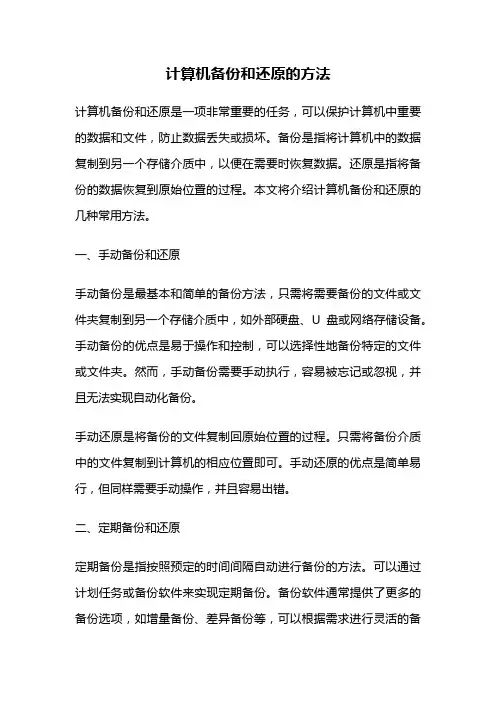
计算机备份和还原的方法计算机备份和还原是一项非常重要的任务,可以保护计算机中重要的数据和文件,防止数据丢失或损坏。
备份是指将计算机中的数据复制到另一个存储介质中,以便在需要时恢复数据。
还原是指将备份的数据恢复到原始位置的过程。
本文将介绍计算机备份和还原的几种常用方法。
一、手动备份和还原手动备份是最基本和简单的备份方法,只需将需要备份的文件或文件夹复制到另一个存储介质中,如外部硬盘、U盘或网络存储设备。
手动备份的优点是易于操作和控制,可以选择性地备份特定的文件或文件夹。
然而,手动备份需要手动执行,容易被忘记或忽视,并且无法实现自动化备份。
手动还原是将备份的文件复制回原始位置的过程。
只需将备份介质中的文件复制到计算机的相应位置即可。
手动还原的优点是简单易行,但同样需要手动操作,并且容易出错。
二、定期备份和还原定期备份是指按照预定的时间间隔自动进行备份的方法。
可以通过计划任务或备份软件来实现定期备份。
备份软件通常提供了更多的备份选项,如增量备份、差异备份等,可以根据需求进行灵活的备份设置。
定期备份的优点是可以自动执行,无需人工干预,可以保证数据及时备份,减少了遗忘或忽视备份的风险。
此外,定期备份还可以设置增量备份或差异备份,只备份新增或修改的文件,可以节省存储空间和备份时间。
定期还原是按照预定的时间间隔自动将备份的数据还原到原始位置的过程。
定期还原可以确保备份的数据及时恢复到计算机中,减少了数据丢失的风险。
三、在线备份和还原在线备份是将数据备份到云存储中的方法。
云存储提供了大量的存储空间,可以安全地存储备份数据,并且可以通过网络随时访问备份数据。
在线备份通常需要使用备份软件或云存储服务商提供的工具进行操作。
在线备份的优点是数据安全性高,备份数据不受本地设备故障的影响,可以随时随地访问备份数据。
在线还原是将备份的数据从云存储中恢复到计算机中的过程。
可以通过备份软件或云存储服务商提供的工具进行在线还原。
在线还原的优点是方便快捷,可以随时随地恢复备份的数据。
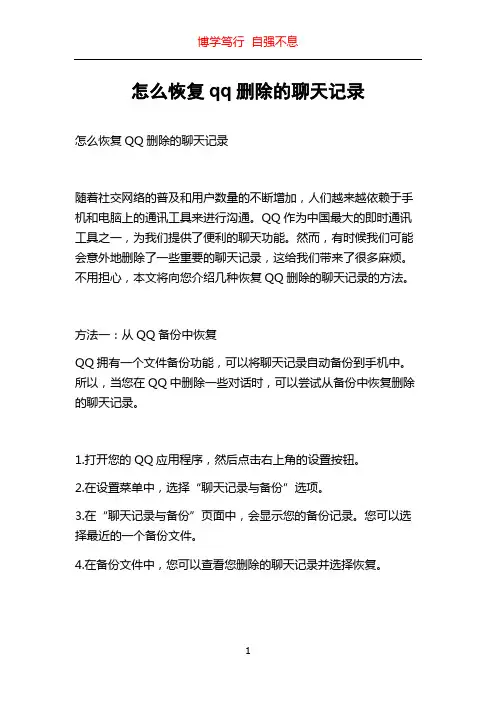
怎么恢复qq删除的聊天记录怎么恢复QQ删除的聊天记录随着社交网络的普及和用户数量的不断增加,人们越来越依赖于手机和电脑上的通讯工具来进行沟通。
QQ作为中国最大的即时通讯工具之一,为我们提供了便利的聊天功能。
然而,有时候我们可能会意外地删除了一些重要的聊天记录,这给我们带来了很多麻烦。
不用担心,本文将向您介绍几种恢复QQ删除的聊天记录的方法。
方法一:从QQ备份中恢复QQ拥有一个文件备份功能,可以将聊天记录自动备份到手机中。
所以,当您在QQ中删除一些对话时,可以尝试从备份中恢复删除的聊天记录。
1.打开您的QQ应用程序,然后点击右上角的设置按钮。
2.在设置菜单中,选择“聊天记录与备份”选项。
3.在“聊天记录与备份”页面中,会显示您的备份记录。
您可以选择最近的一个备份文件。
4.在备份文件中,您可以查看您删除的聊天记录并选择恢复。
请注意,这种方法只适用于您的QQ应用程序已启用了备份功能,而且您需要定期备份聊天记录,以便能够找到删除的记录。
方法二:通过QQ官方服务器恢复如果您没有备份,或者备份的聊天记录不全或不是最新的,您仍然可以通过QQ官方服务器来恢复删除的聊天记录。
1.打开您的QQ应用程序,然后点击右上角的设置按钮。
2.在设置菜单中,选择“账号管理”选项。
3.在“账号管理”页面中,选择“恢复消息记录”选项。
4.输入您的账号和密码,然后点击“确定”按钮。
5.等待一段时间,QQ将从服务器恢复被删除的聊天记录。
这种方法需要一定的时间来恢复消息记录,而且不能保证能够找回所有的删除的聊天记录。
所以,尽可能在删除聊天记录之前先备份一份。
方法三:使用数据恢复工具如果以上两种方法都无法找回您删除的聊天记录,您可以尝试使用一些数据恢复工具。
这些工具通常用于恢复手机上的数据,包括聊天记录。
以下是一些常用的数据恢复工具:1.Recuva:这是一个免费的数据恢复工具,可以从电脑上的硬盘驱动器中恢复各种文件,包括QQ聊天记录。
2.Wondershare Dr.Fone:这是一款功能强大的数据恢复工具,支持从手机上恢复各种文件,包括QQ聊天记录。
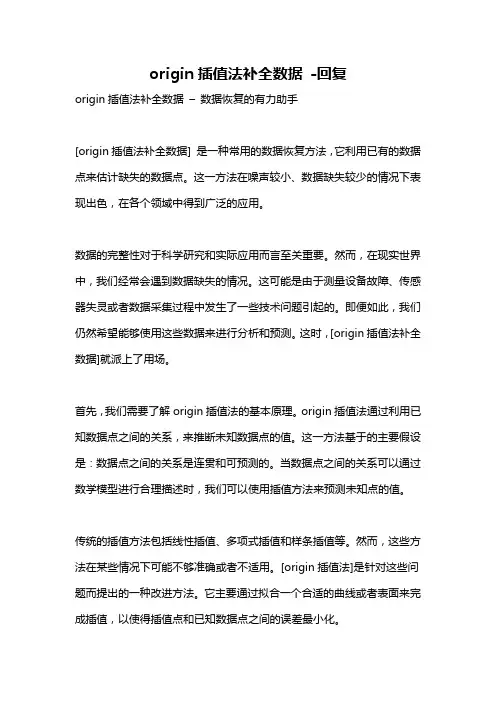
origin插值法补全数据-回复origin插值法补全数据–数据恢复的有力助手[origin插值法补全数据] 是一种常用的数据恢复方法,它利用已有的数据点来估计缺失的数据点。
这一方法在噪声较小、数据缺失较少的情况下表现出色,在各个领域中得到广泛的应用。
数据的完整性对于科学研究和实际应用而言至关重要。
然而,在现实世界中,我们经常会遇到数据缺失的情况。
这可能是由于测量设备故障、传感器失灵或者数据采集过程中发生了一些技术问题引起的。
即便如此,我们仍然希望能够使用这些数据来进行分析和预测。
这时,[origin插值法补全数据]就派上了用场。
首先,我们需要了解origin插值法的基本原理。
origin插值法通过利用已知数据点之间的关系,来推断未知数据点的值。
这一方法基于的主要假设是:数据点之间的关系是连贯和可预测的。
当数据点之间的关系可以通过数学模型进行合理描述时,我们可以使用插值方法来预测未知点的值。
传统的插值方法包括线性插值、多项式插值和样条插值等。
然而,这些方法在某些情况下可能不够准确或者不适用。
[origin插值法]是针对这些问题而提出的一种改进方法。
它主要通过拟合一个合适的曲线或者表面来完成插值,以使得插值点和已知数据点之间的误差最小化。
在实际应用中,origin插值法的操作流程如下:1. 收集已知数据点:首先,我们需要收集尽可能多的已知数据点。
这些数据点应该包括横坐标和纵坐标的数值。
更多的数据点有助于提高插值的准确性。
2. 选择合适的插值模型:基于已知数据点的分布情况,我们需要选择一个合适的插值模型。
插值模型可以是线性的、多项式的、指数的等等。
选择一个合适的模型是插值的关键。
3. 拟合插值曲线:将已知数据点带入所选择的插值模型中,利用最小二乘法或者其他适当的方法,拟合出一个合适的曲线。
这个曲线将被用于估计未知数据点的值。
4. 插值补全数据:通过已知数据点之间的插值曲线,我们可以估计出未知数据点的值。
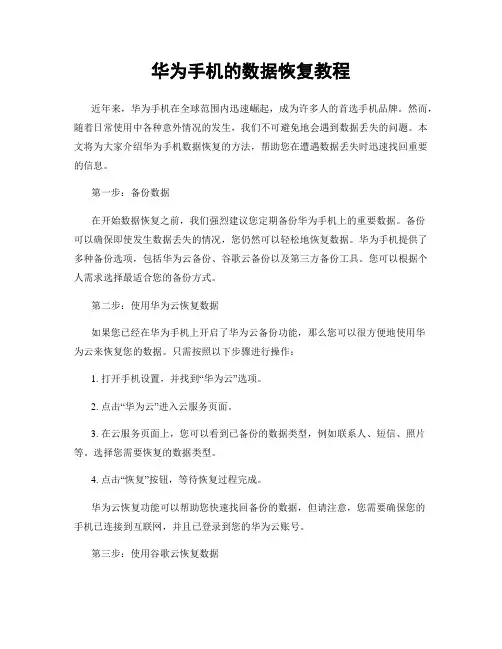
华为手机的数据恢复教程近年来,华为手机在全球范围内迅速崛起,成为许多人的首选手机品牌。
然而,随着日常使用中各种意外情况的发生,我们不可避免地会遇到数据丢失的问题。
本文将为大家介绍华为手机数据恢复的方法,帮助您在遭遇数据丢失时迅速找回重要的信息。
第一步:备份数据在开始数据恢复之前,我们强烈建议您定期备份华为手机上的重要数据。
备份可以确保即使发生数据丢失的情况,您仍然可以轻松地恢复数据。
华为手机提供了多种备份选项,包括华为云备份、谷歌云备份以及第三方备份工具。
您可以根据个人需求选择最适合您的备份方式。
第二步:使用华为云恢复数据如果您已经在华为手机上开启了华为云备份功能,那么您可以很方便地使用华为云来恢复您的数据。
只需按照以下步骤进行操作:1. 打开手机设置,并找到“华为云”选项。
2. 点击“华为云”进入云服务页面。
3. 在云服务页面上,您可以看到已备份的数据类型,例如联系人、短信、照片等。
选择您需要恢复的数据类型。
4. 点击“恢复”按钮,等待恢复过程完成。
华为云恢复功能可以帮助您快速找回备份的数据,但请注意,您需要确保您的手机已连接到互联网,并且已登录到您的华为云账号。
第三步:使用谷歌云恢复数据除了华为云备份,您还可以使用谷歌云来恢复您的华为手机数据。
如果您已经在华为手机上登录了谷歌账号并启用了自动同步功能,那么您可以按照以下步骤来恢复数据:1. 打开手机设置,并找到“谷歌”选项。
2. 点击“谷歌”进入谷歌账号页面。
3. 在谷歌账号页面上,找到“同步”选项,并确保您需要恢复的数据类型已打开同步开关。
4. 返回手机主屏幕,打开相应的应用程序(例如联系人、日历、照片等),您将看到已同步的数据。
请注意,使用谷歌云恢复数据需要确保您的手机已连接到互联网,并且已登录到相应的谷歌账号。
第四步:使用第三方工具恢复数据如果您没有备份数据或者备份不完整,还可以尝试使用一些第三方数据恢复工具来找回您的华为手机数据。
以下是一些常用的第三方工具:1. EaseUS MobiSaver:该工具支持华为手机数据恢复,并能够从手机内存、SD 卡以及华为云中恢复各种类型的数据。
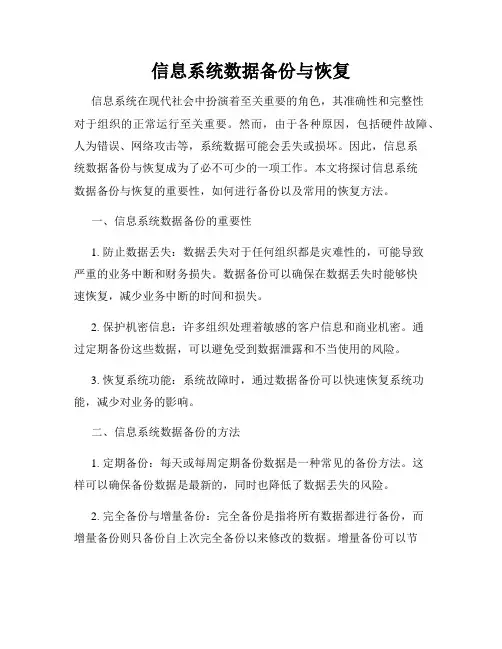
信息系统数据备份与恢复信息系统在现代社会中扮演着至关重要的角色,其准确性和完整性对于组织的正常运行至关重要。
然而,由于各种原因,包括硬件故障、人为错误、网络攻击等,系统数据可能会丢失或损坏。
因此,信息系统数据备份与恢复成为了必不可少的一项工作。
本文将探讨信息系统数据备份与恢复的重要性,如何进行备份以及常用的恢复方法。
一、信息系统数据备份的重要性1. 防止数据丢失:数据丢失对于任何组织都是灾难性的,可能导致严重的业务中断和财务损失。
数据备份可以确保在数据丢失时能够快速恢复,减少业务中断的时间和损失。
2. 保护机密信息:许多组织处理着敏感的客户信息和商业机密。
通过定期备份这些数据,可以避免受到数据泄露和不当使用的风险。
3. 恢复系统功能:系统故障时,通过数据备份可以快速恢复系统功能,减少对业务的影响。
二、信息系统数据备份的方法1. 定期备份:每天或每周定期备份数据是一种常见的备份方法。
这样可以确保备份数据是最新的,同时也降低了数据丢失的风险。
2. 完全备份与增量备份:完全备份是指将所有数据都进行备份,而增量备份则只备份自上次完全备份以来修改的数据。
增量备份可以节省存储空间和备份时间,但在恢复时需要依赖完全备份和增量备份的顺序。
3. 离线备份:将数据备份存储在离线介质中,如磁带、光盘或外部硬盘。
这样可以避免备份数据受到网络攻击或病毒感染的风险。
4. 分布式备份:将备份数据存储在多个地理位置,以防止因某个地点的灾难导致数据丢失。
分布式备份可以通过云存储等技术实现。
三、信息系统数据恢复的方法1. 从备份介质中恢复:当数据丢失或损坏时,可以从备份介质中恢复数据。
根据备份策略的不同,可能需要同时使用完全备份和增量备份进行恢复。
2. 数据镜像恢复:通过数据镜像技术可以将备份数据完全还原到原始系统的状态。
这种方法适用于系统故障或硬件故障导致的数据丢失。
3. 数据同步恢复:通过将备份数据与当前数据进行同步,可以将丢失的数据恢复到系统中。
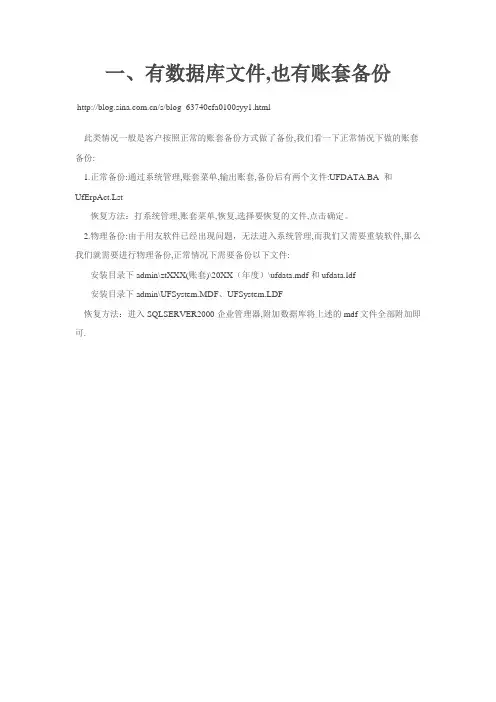
一、有数据库文件,也有账套备份/s/blog_63740efa0100syy1.html此类情况一般是客户按照正常的账套备份方式做了备份,我们看一下正常情况下做的账套备份:1.正常备份:通过系统管理,账套菜单,输出账套,备份后有两个文件:UFDATA.BA_和UfErpAct.Lst恢复方法:打系统管理,账套菜单,恢复,选择要恢复的文件,点击确定。
2.物理备份:由于用友软件已经出现问题,无法进入系统管理,而我们又需要重装软件,那么我们就需要进行物理备份,正常情况下需要备份以下文件:安装目录下admin\ztXXX(账套)\20XX(年度)\ufdata.mdf和ufdata.ldf安装目录下admin\UFSystem.MDF、UFSystem.LDF恢复方法:进入SQLSERVER2000企业管理器,附加数据库将上述的mdf文件全部附加即可.二、已没有数据库文件,只有账套备份此类情况一般是由于重装系统,数据库软件之后备份文件只有UFDATA.BA_或硬盘损块,找数据公司恢复的UFDATA.BA_文件;另外一种情况是年度账的备份的恢复.1:只有UFDATA.BA_的情况,如此文件是正常备份的可按如下方式恢复:a.在系统管理中新建一套帐,建帐时需要要注意启用日期、行业性质、帐套主管要与之前的账套保持一致.b.把备份中的ufdata.ba_ 用admin目录下的ufuncomp.exe 将它解压缩为ufdata.bakc.进入企业管理器,右击我们新建的账套,选择所有任务,还原数据,选择我们解压的UFDATA.BAK.选择好后等待还原即可注意如果用UFDATA.BAK强制还原,在和原来账套基础设置不相同的情况下会有很大的影响,因为UFSYSTEM系统库中的表如账套信息表ua_account,ua_account_sub,ua_period等等和原来的都不相同,可能会影响我们正常的使用!2.年度数据的恢复:如果软件中还有这个帐套和年度的话,可以用帐套主管注册,然后从年度帐菜单下引入. 如果软件中没有年度账的账套,我们可以创建一个年度账再引入该年度账套.以上方式都不行的话可以用前面提到的还原数据库的方法强制还原数据.三、只有数据库文件,没有账套备份自行添加内容1.如果数据库文件完整,可以用方法既有数据库文件,也有账套备份中的附加数据库方式2.如果只有ZTXXX 下的ufdata.mdf和ufdata.ldf两个数据库文件我们需要先新建一个和原账套启用日期、行业性质、帐套主管等相同的账套,再把这ufdata.mdf和ufdata.ldf两个文件直接覆盖新建账套中的ufdata.mdf和ufdata.ldf.。
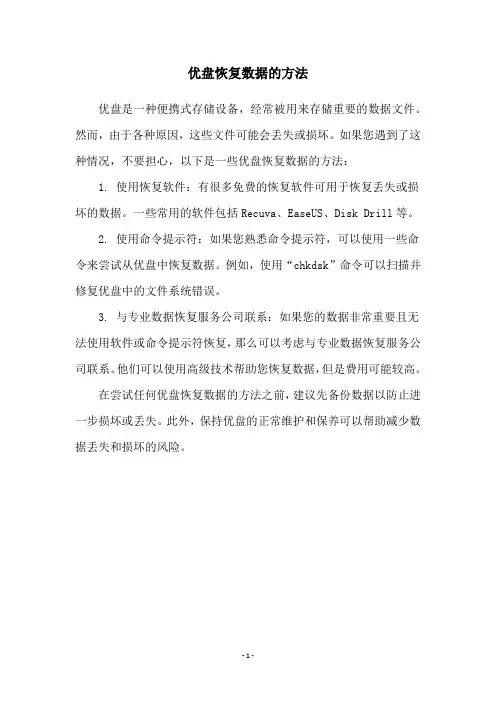
优盘恢复数据的方法
优盘是一种便携式存储设备,经常被用来存储重要的数据文件。
然而,由于各种原因,这些文件可能会丢失或损坏。
如果您遇到了这种情况,不要担心,以下是一些优盘恢复数据的方法:
1. 使用恢复软件:有很多免费的恢复软件可用于恢复丢失或损坏的数据。
一些常用的软件包括Recuva、EaseUS、Disk Drill等。
2. 使用命令提示符:如果您熟悉命令提示符,可以使用一些命令来尝试从优盘中恢复数据。
例如,使用“chkdsk”命令可以扫描并修复优盘中的文件系统错误。
3. 与专业数据恢复服务公司联系:如果您的数据非常重要且无法使用软件或命令提示符恢复,那么可以考虑与专业数据恢复服务公司联系。
他们可以使用高级技术帮助您恢复数据,但是费用可能较高。
在尝试任何优盘恢复数据的方法之前,建议先备份数据以防止进一步损坏或丢失。
此外,保持优盘的正常维护和保养可以帮助减少数据丢失和损坏的风险。
- 1 -。
电脑维修技术的数据备份与恢复方法在电脑使用过程中,数据备份与恢复是非常重要的环节。
无论是个人用户还是企业用户,都需要保证自己的数据能够得到有效的备份,并在出现故障时能够快速恢复。
本文将介绍一些电脑维修技术中常用的数据备份与恢复方法。
一、数据备份方法1. 外部存储设备备份外部存储设备是备份数据最常用的方法之一。
用户可以使用移动硬盘、U盘或者光盘等设备将重要数据进行备份。
这样,在电脑出现故障时,只需要将备份的数据通过外部存储设备复制到新的电脑或修复好的电脑上即可。
2. 云存储备份随着互联网的迅速发展,云存储成为了越来越多用户的选择。
用户可以通过各种云存储服务商提供的服务,将自己的数据备份到云端服务器上。
这样,即使电脑发生故障或被盗,用户的数据依然能够安全存储在云端,并可以随时随地进行恢复。
3. 本地备份软件市场上有很多专业的本地备份软件,用户可以通过这些软件将自己的电脑数据进行备份。
这些软件通常具有一定的自动化功能,用户只需要设置好备份路径和备份频率,软件就会自动完成备份工作。
备份的数据可以存储在其他硬盘、分区或者网络共享文件夹中。
二、数据恢复方法1. 外部存储设备恢复当用户的电脑出现故障时,可以使用备份好的外部存储设备进行数据恢复。
将备份的数据复制到新的电脑或修复好的电脑上,即可完成数据恢复工作。
2. 云存储恢复如果用户的数据备份在云端,可以通过登录云存储服务提供商的网站或者使用相应的客户端软件,将备份的数据下载到新的电脑或修复好的电脑上。
一些云存储服务商还提供了文件历史版本功能,用户可以选择特定时间点的数据进行恢复。
3. 专业数据恢复软件如果用户没有进行数据备份,或者备份的数据丢失或损坏,可以考虑使用专业的数据恢复软件。
这些软件通常能够扫描并找回已经删除或损坏的文件。
用户需要根据实际情况选择合适的数据恢复软件,并按照软件提供的操作步骤进行操作。
三、数据备份与恢复的注意事项1. 定期备份不论选择什么样的备份方法,用户都需要定期进行数据备份。
电子商务平台的数据备份与恢复方法随着电子商务行业的快速发展,越来越多的企业和个人选择在电子商务平台上开展业务。
然而,随之而来的是大量的数据产生和存储,保护这些数据以防止意外丢失或损坏变得至关重要。
因此,建立一个可靠的电子商务平台数据备份与恢复方法至关重要,本文将介绍备份的重要性,以及常用的备份方法和恢复方法。
首先,我们来讨论为什么要备份电子商务平台的数据。
数据是电子商务平台的核心资产之一,其中包含了客户信息、订单信息、财务记录等重要数据。
一旦这些数据丢失或被破坏,将给企业带来巨大的经济损失以及声誉问题。
因此,定期备份数据对于保护企业利益至关重要。
备份数据可以提供灾难恢复的能力,以防止因硬件故障、人为错误、自然灾害等导致的数据丢失。
接下来,我们将介绍几种常见的电子商务平台数据备份方法。
第一种方法是完全备份。
完全备份是将整个电子商务平台的数据全部复制到备份设备中的一种备份方法。
它可以保证数据的完整性和一致性,但备份时间较长,占用存储空间较大。
完全备份的优点是在恢复数据时非常方便,只需要将备份数据还原到原始位置即可。
然而,随着数据量的增长,完全备份的时间和存储成本也会增加。
第二种方法是增量备份。
增量备份只备份自上次完全备份以来更改的数据。
这种备份方法可以节省存储空间和备份时间,但在恢复数据时,需要依次恢复每个备份点,速度相对较慢。
此外,如果某个备份点损坏或丢失,那么该备份点后的全部增量备份都将无法使用。
因此,增量备份需要定期进行完全备份以防止数据完整性问题。
第三种方法是差异备份。
差异备份是将自上次完全备份以来的所有更改的数据进行备份。
与增量备份相比,差异备份只需要备份一次,而恢复数据时只需要还原最近的差异备份和完全备份即可。
这种备份方法在备份时间和存储空间方面介于完全备份和增量备份之间。
然而,差异备份的恢复速度相对较慢,因为需要依次恢复每个差异备份。
在选择数据备份方法时,企业需要根据自身的数据量、存储设备和恢复需求进行合理的权衡。
信息安全数据备份与恢复信息安全是现代社会中极为重要的一个领域。
随着互联网的普及,越来越多的个人和企业都依赖互联网进行信息交流和数据存储。
由于存在各种各样的安全风险,数据备份与恢复变得至关重要。
本文将探讨信息安全数据备份与恢复的重要性,并提供一些常用的备份与恢复方法。
一、信息安全数据备份的重要性在数字化时代,大量的数据在网络中传输和存储。
然而,网络存在着各种安全威胁,如病毒攻击、系统故障、人为操作失误等。
这些威胁可能导致数据丢失、被篡改或泄露。
为了保护数据的完整性和可用性,进行信息安全数据备份是非常必要的。
1.1 数据丢失风险无论是个人用户还是企业组织,数据都是至关重要的资产。
数据的丢失可能会导致重要信息的遗失,严重影响个人或企业的正常运作。
通过进行定期的数据备份,能够减少因意外事件导致的数据丢失风险。
1.2 数据篡改风险数据篡改是未经授权地对数据进行修改或者伪造,破坏了数据的真实性和可信度。
通过备份数据,并采用合适的数据验证方法,可以有效减轻因数据篡改带来的风险。
1.3 数据泄露风险数据泄露是指未经授权地向未经授权的人员或组织披露敏感数据。
由于我们无法完全掌控数据的使用环境,恶意攻击者有可能窃取到我们的数据。
通过定期备份数据,即使出现数据泄露,我们也能够通过还原备份数据的方式来减少损失。
二、常用备份与恢复方法2.1 本地备份与恢复本地备份是将数据复制到本地存储设备,如硬盘、光盘或U盘等,以便在需要时进行恢复。
本地备份的优点是操作简单、备份速度快。
然而,本地备份存在风险,当备份设备损坏或遗失时,数据无法恢复。
因此,本地备份应结合其他备份方法使用。
2.2 远程备份与恢复远程备份将数据存储到远程服务器或云存储中心。
这种备份方法的优点是数据可以被安全地存储在远离原始数据位置的地方,以减少因地点原因导致的数据损失。
同时,远程备份也可以提供更高的数据存储空间,并且备份过程可以自动化,减少人为失误的风险。
2.3 增量备份与差异备份增量备份和差异备份是相对于完全备份而言的。
华为手机数据丢失后的应急恢复方法华为手机作为一款功能强大的智能手机,越来越多的人选择使用它来存储和管理重要的个人数据。
然而,有时候我们可能会遇到意外情况,导致手机上的数据丢失。
本文将介绍一些华为手机数据丢失后的应急恢复方法,帮助您尽快找回丢失的数据。
一、数据恢复前的准备工作在进行数据恢复之前,有几个准备工作是必不可少的:1. 停止使用手机:一旦发现数据丢失,应立即停止使用手机,以免新数据覆盖掉原本的丢失数据。
2. 备份手机数据:在数据丢失之前,我们应该定期备份手机数据。
如果您有备份,可以直接从备份中恢复丢失的数据。
3. 下载数据恢复软件:在应急恢复过程中,我们需要一款专业的数据恢复软件。
您可以在应用商店中搜索并下载合适的软件。
二、通过备份恢复数据如果您在数据丢失之前进行了备份,那么数据恢复将变得非常简单。
请按照以下步骤进行操作:1. 连接到云服务:华为手机提供了云服务功能,您可以登录您的华为账号,将备份的数据同步到云端。
在新手机或者重新安装系统后,您可以通过登录账号来恢复数据。
2. 使用备份软件:除了华为云服务,还有一些第三方备份软件可以帮助您恢复备份的数据。
根据您的备份方式,选择合适的软件进行操作。
三、使用数据恢复软件如果您没有进行备份,或者备份的数据不完整,那么您可以尝试使用数据恢复软件来找回丢失的数据。
以下是一些常用的数据恢复软件:1. 华为手机助手:华为手机助手是一款由华为官方提供的软件,它可以帮助您在华为手机上进行数据恢复。
您只需要连接手机到电脑上,打开华为手机助手,并按照软件的指引进行操作即可。
2. Dr.Fone:Dr.Fone是一款专业的手机数据恢复软件,它支持多种品牌的手机,包括华为手机。
您只需要下载并安装Dr.Fone,然后连接您的华为手机,按照软件的指引进行操作,即可找回丢失的数据。
3. iMobie PhoneRescue:iMobie PhoneRescue是一款功能强大的手机数据恢复工具,它支持华为手机以及其他品牌的手机。
数据恢复技术与lvm数据恢复方法首先,数据恢复技术通常分为以下几种类型:1.逻辑恢复:通过软件工具和技术手段,对已经损坏或删除的文件系统进行逻辑修复和恢复。
这种方法适用于因误删除、格式化、病毒攻击等原因导致的数据丢失情况。
2.物理恢复:通过对硬盘或存储媒体进行物理修复,恢复损坏、无法访问或无法启动的设备。
这种方法适用于因硬件故障、磁头崩溃、磁道损坏等导致的数据丢失情况。
3.科技力量恢复:通过高级技术手段如电子显微镜和类似的设备,对存储介质进行物理分析和修复。
这种方法适用于极其严重的物理故障导致的数据丢失情况。
而针对LVM数据恢复方法,下面是一个常用的恢复步骤:1.确认LVM逻辑卷:通过查看系统的逻辑卷管理状态,确认LVM卷组、物理卷和逻辑卷的信息,并确定丢失的逻辑卷。
2.配置LVM环境:根据确认的逻辑卷信息,在恢复环境中配置相同的LVM结构,包括卷组、物理卷和逻辑卷。
这可以通过创建相同大小的虚拟机、分区和文件系统来实现。
3. 数据恢复:将逻辑卷镜像或物理卷镜像复制到恢复环境中,并使用相关工具如TestDisk、PhotoRec等对镜像进行恢复操作。
这些工具可以帮助恢复删除、丢失或损坏的分区表、文件系统和文件。
4. 数据验证和恢复:在恢复环境中验证恢复的数据是否完整和正确,并将恢复的数据复制到目标系统中。
这可以通过比对文件大小、md5值或使用专业的文件验证工具来实现。
需要注意的是,LVM数据恢复过程中可能会遇到一些挑战,例如碎片化数据、部分被覆盖的数据等。
此外,在实施数据恢复操作之前,请务必备份原始数据,以防止进一步的数据丢失。
总之,数据恢复技术和LVM数据恢复方法是处理数据丢失的重要工具。
但是,无论使用什么方法,都需要根据具体情况,选择合适的工具和操作步骤,并且在操作过程中要小心谨慎,以避免对原始数据造成进一步损害。
数据备份数据恢复的技术方法
数据备份和数据恢复是计算机领域中非常重要的技术方法。
数据备份指将系统中的数据复制到另一个存储设备中,以便在数据丢失或损坏时可以恢复。
数据恢复则是在数据遗失或损坏之后,通过备份复制的数据进行恢复。
数据备份的方法主要有以下几种:
1. 完全备份:将所有数据复制到备份设备中,这种备份方式可确保数据完整性,但备份时间和空间成本较高。
2. 增量备份:只备份发生变化的数据,相对于完全备份,它备份的数据量较小,但恢复数据的时间较长。
3. 差异备份:备份与上一次备份发生变化的数据,相对于增量备份,恢复数据的时间较短,但备份时需要更多的存储空间。
数据恢复的方法主要有以下几种:
1. 从备份设备中恢复:在数据遗失或损坏时,从备份设备中恢复数据是最常用的方法。
根据备份的类型,选择不同的恢复方法。
2. 数据恢复软件:一些数据恢复软件可以在数据丢失或损坏的情况下,通过扫描硬盘和备份设备来找到被删除或损坏的数据,并恢复之。
但是,这种方法并不能保证所有数据都能被恢复。
3. 数据恢复服务:如果数据非常重要,可以考虑使用数据恢复服务。
数据恢复服务公司通常使用专业的设备和技术,能够恢复各种类型的数据,但费用较高。
以上是数据备份和数据恢复的一些技术方法。
在数据备份时,应
根据需求选择适合的备份方式,并定期备份数据。
在数据遗失或损坏时,应根据情况选择合适的恢复方法,并及时采取措施,以保证数据的安全和完整性。
数据恢复的常用方法硬盘作为计算机中存储数据的载体,往往会因为硬件、软件,恶意与非恶意破坏等因素而出现存储数据完全或部分丢失的现象,特别是在这个随时可能遭受攻击的网络时代,硬盘数据还面临网络方面的破坏。
重要数据文件一旦丢失,损失势必难以估量……面对这些潜在的危险,再周密和谨慎的数据备份工作都不可能为我们的数据文件提供实时、完整的保护。
因此,如何在硬盘数据被破坏后进行妥善而有效的数据拯救,就成为广大用户普遍关心的一件事情。
下面本文就硬盘存储数据丢失的原因、恢复技术及相关保护措施方面进行了一些探讨。
一、数据丢失的原因及产生现象造成数据丢失的原因大致可以分为三大类:软件、硬件和网络。
1.软件方面的起因比较复杂,通常有病毒感染、误格式化、误分区、误克隆、误作等几种,具体表现为无作系统,读盘错误,文件找不到、打不开、乱码,报告无分区等。
2.硬件方面的起因有磁盘划伤、磁组损坏、芯片及其它原器件烧坏、突然断电等。
具体表现为硬盘不认,盘体有异常响声或电机不转、通电后无任何声音等现象。
3.网络方面的起因有共享漏洞被探知并利用此漏洞进行的数据破坏、木马病毒等。
上述三种数据的丢失往往都是瞬间发生的事情,能否正确地第一时间判断出数据丢失的原因对于下一步所讲述的数据恢复是很重要的。
二、硬盘数据恢复的可能性与成功率什么是数据修复呢,数据修复就是把遭受破坏或误作导致丢失的数据找回来的方法。
包括硬盘、软盘、可移动磁盘的数据恢复等。
数据恢复可以针对不同作系统(DOS、Windows9X/NT/2000、UNIX、NOVELL 等)的数据进行恢复,对于一些比较特殊的数据丢失原因,数据恢复可能会出现完全不能恢复或只能恢复部分数据,如:数据被覆盖(OVERWRITE)、低级格式化(LOWLEVELFORMAT)、磁盘盘片严重损伤等。
1.恢复数据的几项原则如果希望在数据恢复时保持最大程度的恢复率,应遵循以下几项原则:发现问题时:如果可能,应立即停止所有的写作,并进行必要的数据备份,出现明显的硬件故障时,不要尝试修复,应送往专业的数据恢复公司。
恢复数据时:如果可能,则应立即进行必要的数据备份,并优先抢救最关键的数据,在恢复分区时则应优先修复扩展分区,再修复C。
2.数据恢复可能性分析硬盘数据丢失后,数据还能恢复吗?这是许多电脑用户最关心的问题。
根据现有的数据恢复实践和经验表明:大多数情况下,用户找不到的数据往往并没有真正的丢失和被破坏,80%的情况下,数据都是可以复原的。
下面是常见的几种数据恢复可能性与成功率分析:·病毒破坏破坏硬盘数据信息是电脑病毒主要的设计目的与破坏手段。
有些病毒可以篡改、删除用户文件数据,导致文件无法打开,或文件丢失;有些更具破坏力的病毒则修改系统数据,导致计算机无法正常启动和运行。
针对病毒导致的硬盘数据丢失,国内各大杀毒软件厂商都掌握了相当成熟的恢复经验,例如江民科技的KV系列杀毒软件就曾将恢复这类数据的过程与方面在软件中设计成了一个模块,即使是初级的用户也只需经过简单的几个步骤就可恢复85~100%的数据。
·软件破坏软件破坏通常包括:误删除、误格式化、误分区、误克隆等。
目前的硬盘数据恢复技术对于软件破坏而导致的数据丢失恢复成功率相当的高平均90%以上。
此类数据恢复技术已经可以对FAT12、FAT16、FAT32、NTFS4.0、NTFS5.0等分区格式,DOS、Windows9X/ME、WindowsNT/2000、WindowsXP、UNIX、Linux 等作系统完全兼容。
·硬件破坏硬件原因导致数据丢失,如果是介质设备硬件损坏,电路板有明显的烧毁痕迹或设备(如硬盘)有异响或BIOS不认硬盘参数,这种情况下的数据恢复对于个人用户显得非常困难,所以遇到这种情况,应立即送往具有硬件修理能力的数据恢复公司进行专业恢复。
这类故障通常要首先排除硬件故障,使介质在特殊的工作平台上能正确的工作,其次是要确认所发生的硬件故障没有破坏存储数据的介质本身,这种情况下数据恢复的概率就颇为戏剧性了。
警告:用户在第一时间发现数据已损失,如果本身并无数据恢复把握,应立即停止任何作,特别是数据写入和磁盘整理作应绝对禁止。
这样才能最大限度地保证数据的恢复。
否则往往有可能会破坏数据的完整性,丧失最后的数据恢复机会三、恢复数据常用工具软件介绍1.OntrackEasyRecoveryV6.00.09EasyRecovery是一款威力非常强大硬盘数据恢复工具,能够恢复因分区表破坏、病毒攻击、误格式化等原因而丢失的数据,EasyRecovery不会向原始驱动器写入任何数据,它主要是在内存中重建文件分区表使数据能够安全地传输到其他驱动器中。
该软件可以恢复大于8.4GB的硬盘,支持长文件名。
EasyRecoveryV6.00.09版本还使用了全新的数据恢复引擎,能够对ZIP文件以及微软的Office系列文档进行修复!2.FinalData当文件被误删除(并从回收站中清除)、FAT表或者磁盘根区被病毒侵蚀造成文件信息全部丢失、物理故障造成FAT表或者磁盘根区不可读,以及磁盘格式化造成的全部文件信息丢失之后,FinalData都能够通过直接扫描目标磁盘抽取并恢复出文件信息(包括文件名、文件类型、原始位置、创建日期、删除日期、文件长度等),用户可以根据这些信息方便地查找和恢复自己需要的文件。
甚至在数据文件已经被部分覆盖以后,专业版FinalData也可以将剩余部分文件恢复出来。
3.FileScavenger2.1FileScavenger是一款能够恢复在NTFS格式下数据被意外删除的工具,全面支持Windows2000/XP/NT系统,但前提条件是所删除的硬盘尚未被改写新的文件上去才可以救回,提供了找寻文件类型功能,如*.doc及*.txt,能够救回的文件不只单一文件,还包括整个目录及压缩文件,也支持救回来的文件选择在原来所在位置恢复或储存到其它的硬盘。
在使用FileScavenger时,需要在Windows2000/NT系统中以系统管理员身份登录。
4.BadCopyPro3.50当我们复制软盘、光盘中的文件时,往往会遇到因数据某些位元不能读取或损坏的情况,正常情况下我们就必需放弃整个文件了,这显然是很可惜的。
但是这个时候,如果你尝试使用一下BadCopyPro,那么极有可能它会使你的数据读取变得流畅自如,其专业的磁盘文件读取及修复功能将可以最大程度地解决光盘或磁盘上的坏文件数据复制困难的问题。
BadCopyPro的使用方法相当简单,所有的复原过程也都是自动的。
只需要点选是软盘或是光盘,以及标明要修复的文件在哪个目录底下以及文件名等等,就交给它了。
四、数据恢复常见方法作为个人用户,知晓和掌握一些行之有效的数据恢复方法是非常有必要的,这些方法可以在用户对恢复数据时大显身手。
1.数据恢复的作过程(1)对硬件和基本配置进行检查。
对于电脑无法检测硬盘的情况,首先要检查以下几点:硬盘驱动器与硬盘控制器的连接是否正常,硬盘驱动器电源线连接是否正常;如果存在多个设备需检查硬盘之间或硬盘与光驱等设备之间是否存在冲突;检查CMOS中的硬盘信息是否正确无误。
(2)主引导区检查及修复MBR(MainBootRecord)主引导区,它位于整个硬盘的0磁道0柱面1扇区。
包括硬盘引导程序和分区表。
主引导区如果被病毒、误作等破坏,可能导致硬盘或数据无法访问。
此时应用软盘启动系统,尝试是否可以访问硬盘,如果能够访问,则说明可能仅是作系统被破坏,如果不能访问,则有可能将面临硬件故障,这就不是用一般的软件方法可以轻易的修复了。
修复硬盘主引导信息的方法对于菜鸟来说可能复杂一些,所以我们建议在用软盘引导系统后,运行KV3000中的修复功能对其进行修复(包括快速重建硬盘分区表)。
2.误删除文件的恢复误删除文件是每个电脑用户都会犯的错误,如果是重要数据被误删除那可真是欲哭无泪了,我们以一个典型的例子来讲解一下最简单有效的恢复措施。
例如用WORD撰写文章的时候,该文章被误删除,那么我们可以通过"还原回收站文件"来恢复数据,如果是按"Ctrl+Delete"组合键彻底删除文件,则需在系统中设置显示全部文件后,就可以在文章所在目录中找到"~WRL0982.tmp"(类似文件名,一般选数据最大的文件)文件,用WORD打开,你会发现最后一次修改存盘的文章内容赫然在内。
3.系统文件丢失的数据恢复系统文件丢失将直接导致系统无法进入或无法正常运行,从而使数据读取困难,针对这种情况我们可以通过覆盖安装系统或将此硬盘作为另一硬盘的从盘,再进行数据转移的方法来完成数据的恢复。
但是在某些情况下,例如校园网络,这种方法就显得非常繁琐且不适合,所以本文强烈建议您使用"还原精灵"这款软件,它可以在特殊环境中使用"软件数据还原技术"使系统文件保持永不丢失。
"还原精灵"在安装后预先将系统内容做好全部或部分备份,当系统崩溃或者混乱需要重新安装的时候,用户即可使用该软件将原来的备份进行恢复,将系统内容还原到备份那个时点的内容,且备份和恢复数据时所花费的时间只有几秒钟,并且占用的空间只有整个硬盘空间的万分之一大小(相对于克隆软件的1:1来说显得占有极大的优势,从而比较适合于校园教室中硬盘较小的特点)。
"还原精灵"可以同时保护多达30个的逻辑盘,支持Windows系列作系统与DOS作系统,支持NTFS、FAT32、BIGDOS、FAT16等多种分区格式,支持五种硬盘数据还原方式:不还原、自动还原、手动还原、定时还原和数据转储。
还原时间设置可以精确到分钟。
支持分区工具制作的多重开机环境,如分区工具SystemCommand和PQMagic。
该软件的安装相对复杂一些,在此我们对安装过程中几个重要的步骤进行讲解。
·在出现作系统设置界面时,请按实际情况设置。
·在下一步出现的界面中根据实际情况设置选项,本文选第二项。
多个作系统必须安装多个还原精灵。
·在下一步出现的"安装模式"设置界面中设定还原精灵保护的范围,如只保护系统或所有系统(自定义),并设置安装路径。
·在下一步中设置还原方式("还原精灵"最大的优点就是允许用户根据需要设定"手动还原"或"自动还原",这一功能特别适合学校机房的管理。
"自动还原"即"重开机后系统自动恢复到保护前的状态")、管理员密码、自动还原CMOS(这项功能非常适用校园用户使用,当系统在启动时还原精灵如果发现CMOS 信息被改变,就会提示你是保存还是恢复,默认选项是恢复)等,你还可以点击"高级设置"来设定还原天数。